[TOC]
本项目来源于《腾讯云 Cloud Studio 实战训练营》的参赛作品,该作品在腾讯云 Cloud Studio 中运行无误。
后面是程序介绍及具体怎么运行、打包、启动什么的
请查看项目:关于在云IDE上的运行,请查看项目
本文我将使用Cloud Studio 以及Flutter完成自己的一个博客平台的搭建。
Cloud Studio 是基于浏览器的集成式开发环境(IDE),为开发者提供了一个永不间断的云端工作站。用户在使用CloudStudio 时无需安 装,随时随地打开浏览器就能在线编程。Cloud Studio 作为在线IDE,包含代码高亮、自动补全、Git集成、终端等IDE的基础功能,同时支持实时调试、插件扩展等,可以帮助开发者快速完成各种应用的开发、编译与部署工作。
Flutter 最近发布了 Flutter V3.10.6,其性能得到了很大提升,支持 Web、macOS、Android 和 iOS。 这就是为什么今天我们使用在 Web、macOS 应用、Android 和 iOS 应用上运行的 flutter 创建响应式博客主题。 此外,我们创建了一个具有自定义悬停动画的动画网络菜单。 最后,您将学习如何使用 Flutter 制作响应式应用程序。
目前已新增桌面支持
预览地址:http://47.117.1.68:251/#/
哔哩哔哩
https://www.bilibili.com/video/bv1uy4y1t7LX
https://www.bilibili.com/video/bv1uy4y1t7LX
项目地址
github
https://github.com/ITmxs/flutter_bloc_super
gitee
https://gitee.com/itmxs/flutter_bloc_super
主分支默认空安全
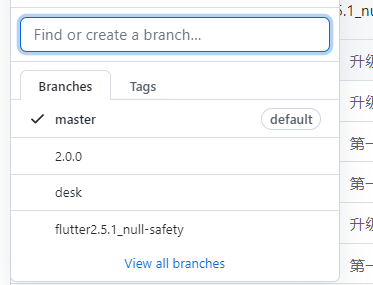
pub global activate fvm 打印已安装的 fvm 列表fvm list,
通过运行fvm use 3.10.6(在我的例子中是 3.10.6,它可能会根据您所需的版本而有所不同)命令选择要使用的 Flutter SDK 版本,如果尚未安装,它将下载 SDK; 现在,您可以通过运行来检查项目中是否正在运行 flutter flutter; 此外,您还可以通过再次调用来检查 Flutter SDK 版本是否设置fvm list。
fvm use 3.10.6--force
对于就项目我们如果想切到 fvm 的 flutter 环境,这个步骤还是非常简单的。 在项目根路径下执行: $ fvm use 3.10.6--force
完成上面的命令,会有个 .fvm 文件夹生成,然后配置 IDE,方法同上。 可以愉快的玩耍 flutter 了。
flutter3.10.6_null-safety,并切换到新分支。
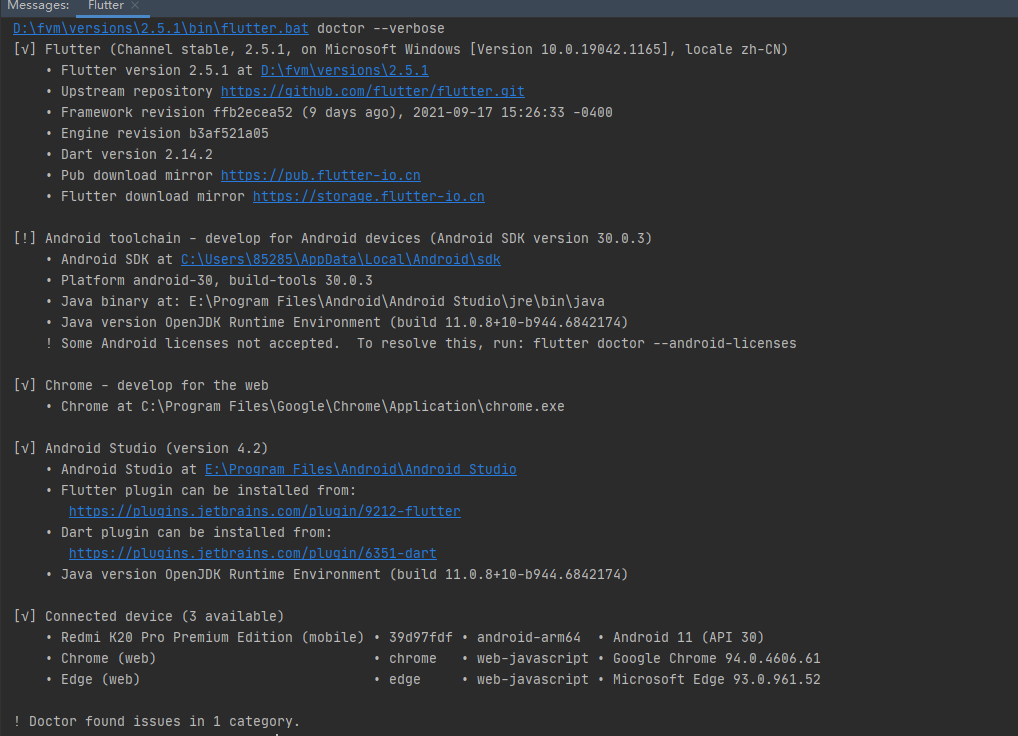
dart版本,是否为2.12或更高
通过以下命令检查你的 package 的迁移状态
dart pub outdated --mode=null-safety
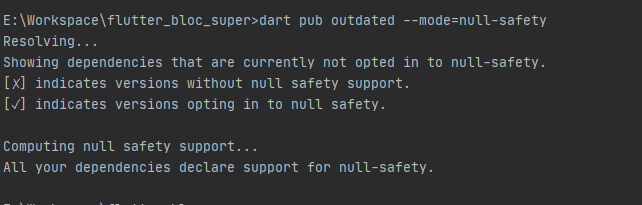
上面的输出说明了所有依赖的 package 都有可使用的已支持空安全的预发布版本。
在迁移你的 package 的代码之前,请将它的依赖项升级至空安全版本。
运行 dart pub upgrade --null-safety 将依赖升级至支持空安全的最新版本。 注意: 该命令会更改你的 pubspec.yaml 文件。
运行 dart pub upgrade。
你的代码里大部分需要更改的代码,都是可以轻易推导的。例如,如果一个变量可以为空,它的类型需要 ? 后缀。一个不可以为空的命名参数,需要使用 required 标记。
针对迁移,你有两个选项可以选择:
迁移工具会带上一个非空安全的 package ,将它转换至空安全。你可以先在代码中添加 提示标记
开始转换前,请做好如下的准备:
dart pub outdated --mode=null-safety 以确保所有依赖为最新且空安全。在包含 pubspec.yaml 的目录下,执行 dart migrate 命令,启动迁移工具。
如果你的 package 可以进行迁移,工具会输出类似以下的内容:
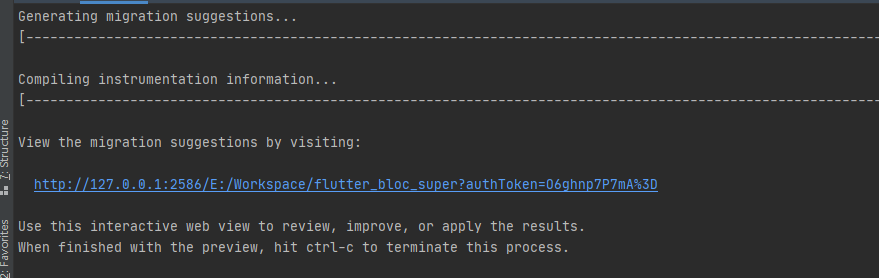
使用 Chrome 浏览器访问 URL,你可以看到一个交互式的界面,引导你进行迁移:
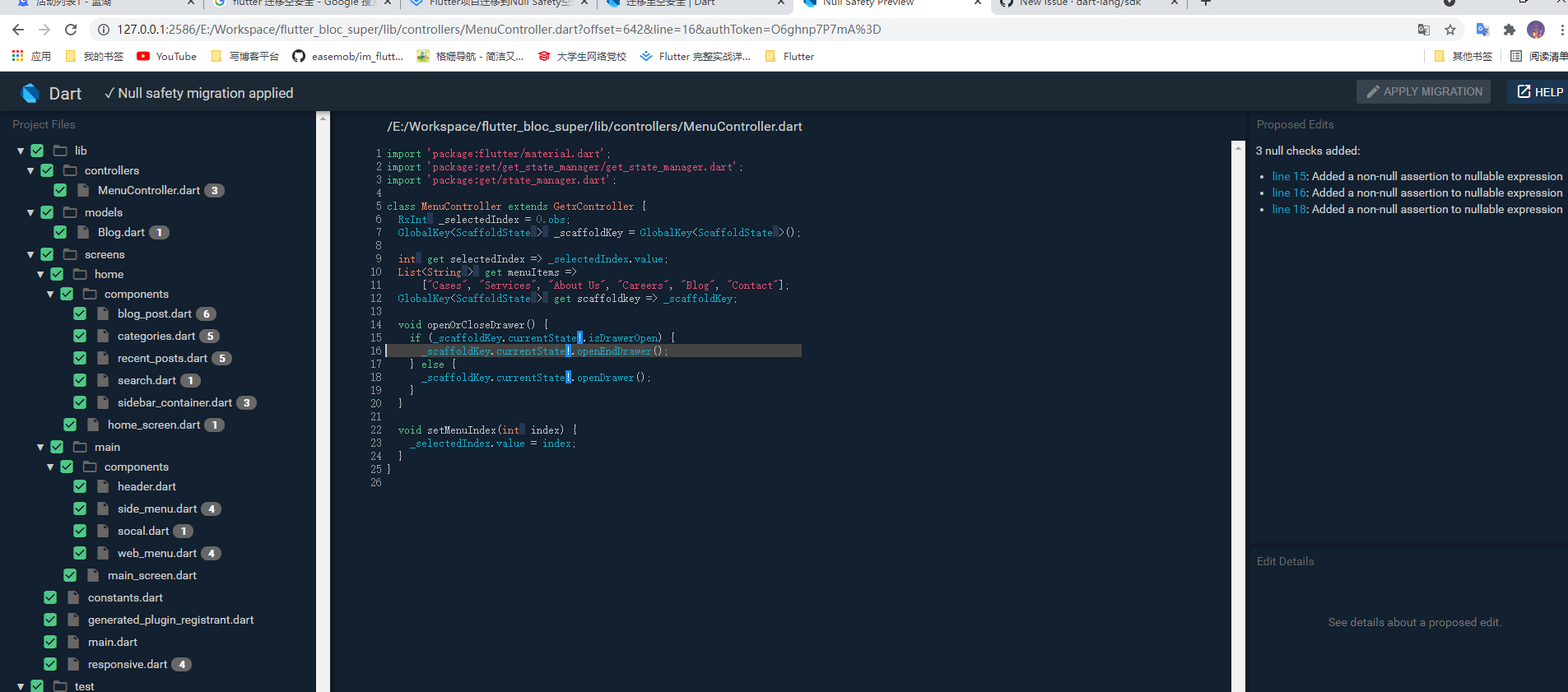
若要了解每个变化(或者未变化)的原因,点击 Proposed Edits 窗口中的行数,原因会出现在 Edit Details 窗口中。
点击 line 3 链接,你可以看到迁移工具添加 ! 的原因。而因为你知道 zero 不会为空,所以你可以改进迁移结果。
当分析结果推导了错误的可空性时,你可以添加临时的提示标记来改变建议的编辑:
在迁移工具的 Edit Details 窗格中,你可以通过 Add /\*?\*/ hint 和 Add /\*!\*/ hint 按钮来添加提示标记。
按下这些按钮,相应的标记会立刻添加到代码中,并且 无法撤销。如果你想删除标记,可以和平常一样使用代码编辑器删除它。
就算迁移工具正在运行,你也可以使用编辑器添加提示标记。由于你的代码还未迁移到空安全,所以无法使用空安全的新特性。但是你可以进行与空安全无关的改动,例如重构。
当你完成编辑后,点击 Rerun from sources 进行更改。
尽管我们希望你能一次性完成迁移工作,但对于大体量的应用或 package 而言并不是简单的事。如果你想只迁移部分文件,请将暂时不迁移的文件前方的绿色勾选框取消勾选。
如果你不想使用迁移工具,你也可以手动进行迁移。
我们推荐你 优先迁移最下层的库 —— 指的是没有导入其他 package 的库。接着迁移直接依赖了下层库的依赖库。最后再迁移依赖项最多的库。
举个例子,假设你的 lib/src/util.dart 导入了其他(空安全)的 package 和核心库,但它没有包含任何 import '<本地路径>' 的引用。那么你应当优先考虑迁移 util.dart,然后迁移依赖了 util.dart 的文件。如果有一些循环引用的库(例如 A 引用了 B,B 引用了 C,C 引用了 A),建议同时对它们进行迁移。
手动对 package 进行迁移时,请参考以下步骤:
编辑 package 的 pubspec.yaml 文件,将最低 SDK 版本设置到至少为 2.12.0:
environment:
sdk: '>=2.12.0 <3.0.0'
重新生成 package 的配置文件:
$ dart pub get
在版本最低是 2.12.0 的 SDK 上运行 dart pub get 时,会将每个 package 的默认 SDK 最低版本设定为 2.12,并且默认它们已经迁移至空安全。
在你的 IDE 上打开package 。 你也许会看到很多错误,没关系,让我们继续。
利用分析器来辨析静态错误,逐个迁移 Dart 文件。
按需添加 ?、!、required 以及 late 来消除静态错误。
更新你的 package(在 IDE 或命令行工具中使用 dart pub get)后在 IDE 或命令行工具中对你的代码进行 静态分析:
$ dart pub get
$ dart analyze # or `flutter analyze`

如果你的代码通过了分析,接下来可以开始测试:
$ dart test # or `flutter test`
你可能需要更新使用了空值作为预期用例的测试代码。
如果你需要对代码作出大量的更改,那么你可能需要重新对代码进行迁移。这时请先回滚代码更改,再运行迁移工具进行迁移。
我们希望你完成迁移后尽快将其发布,可以作为预览版:
参考文章: https://dart.cn/null-safety/migration-guide
细心的小伙伴可能会发现,安卓有android文件夹, iOS 有ios的文件夹,但目前目录结构是没有web文件夹的,
输入下面的命令创建web文件
flutter create .
然后就会创建一系列web相关的文件 ,如下图, 目录结构也会多一个web的文件夹. 如下图
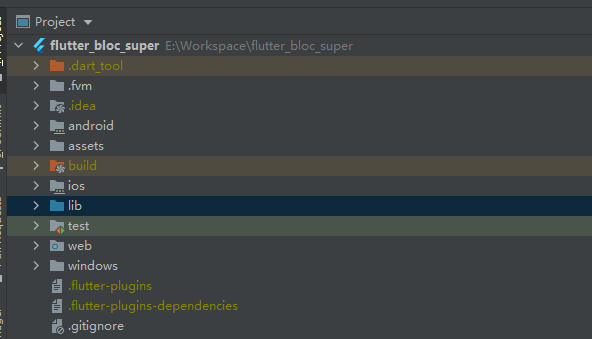
我们知道要给android手机用,需要打包apk出来, 要给iPhone手机用,需要打包ipa出来;同样的道理要给浏览器用,也需要打包web相关代码.
flutter build web --web-renderer html
flutter build web
flutter build web --web-renderer canvaskit
这将生成包括资源的应用程序,并将文件放入项目的 /build/web 目录中。
一般的应用程序的 release 版本具有以下结构:
content_copy
/build/web
assets
AssetManifest.json
FontManifest.json
NOTICES
fonts
MaterialIcons-Regular.ttf
<other font files>
<image files>
index.html
main.dart.js
main.dart.js.map
启动 Web 服务器(例如,python -m SimpleHTTPServer 8000,或使用 dhttpd package),然后打开 /build/web 目录。在浏览器中访问 localhost:8000(前文用 Python 启动的服务器)以查看应用程序的 release 版本。
经过测试,上面三种方式都可以打包web版本, 其中第一种是针对移动端的打包方式, 第二种是一般的打包方式, 第三种是针对pc端的打包方式.
那这3种方式打包出来,运行起来有什么不同呢
flutter build web --web-renderer html 打开速度最快,兼容性好(是指ie,chrome,safari等浏览器兼容)

flutter build web 打开速度一般,兼容性好

flutter build web --web-renderer canvaskit 打开速度最慢,兼容性好
就是使用第一种打包方式会比较好
flutter build web --web-renderer html
这个属于正常的, 这个不像前端web ,html css js那套,点击index.html就能访问的. 在flutter里面是不能直接访问的,一定要放到容器里面去才能访问,如:tomcat等
那是因为文件路径引用不对.解决办法有2种 方法1: 用编辑器打开index.html,能看到源文件,把,改成
方法2: 用编辑器打开index.html,能看到源文件,把,改成你服务器的路径比喻说:
然后nginx代理
#flutter
server {
listen 251 ;
server_name flutterblog;
location / {
root /root/study/flutter/web/;
index index.html index.htm;
# proxy_pass http://127.0.0.1:12345;
# access_log /usr/local/nginx/logs/go.101.log ;
}
}
```undefined
撒花
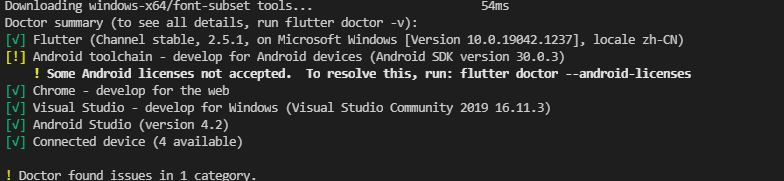
我们希望你完成迁移后尽快将其发布,可以作为预览版:
参考文章: https://dart.cn/null-safety/migration-guide
迁移桌面 flutter config --enable--desktop

要将桌面支持添加到现有 Flutter 项目,请从项目根目录在终端中运行以下命令:
$ flutter create --platforms=windows,macos,linux .
这会将必要的桌面文件和目录添加到您现有的 Flutter 项目中。要仅添加特定桌面平台,请将platforms列表更改为仅包含您要添加的平台。
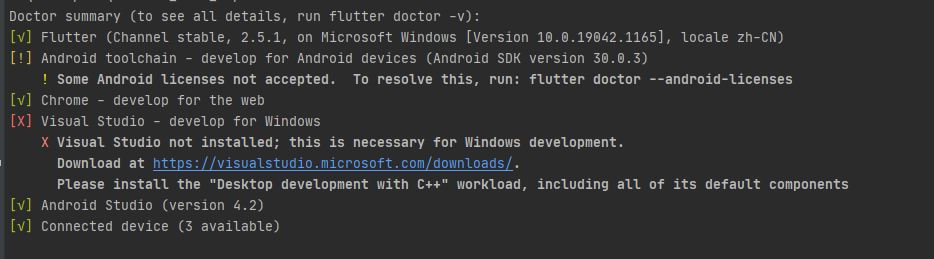
必须下载vs
https://visualstudio.microsoft.com/zh-hans/thank-you-downloading-visual-studio/?sku=Community&rel=16
可以看到build目录下已经有windows
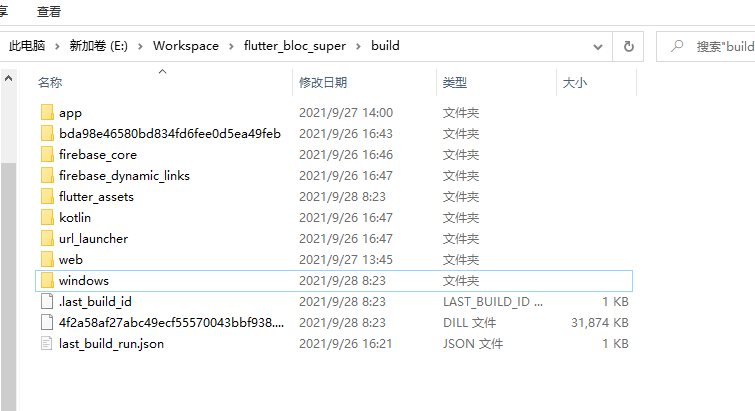
比如我的main.dart文件是这样的
import 'package:flutter/material.dart';
import 'package:get/get.dart';
import 'package:news/screens/main/main_screen.dart';
import 'constants.dart';
void main() {
runApp(MyApp());
}
class MyApp extends StatelessWidget {
// This widget is the root of your application.
@override
Widget build(BuildContext context) {
return GetMaterialApp(
debugShowCheckedModeBanner: false, //取消debug图标
title: 'Flutter Demo',
theme: ThemeData(
primaryColor: kPrimaryColor,
scaffoldBackgroundColor: kBgColor,
elevatedButtonTheme: ElevatedButtonThemeData(
style: TextButton.styleFrom(backgroundColor: kPrimaryColor),
),
textTheme: TextTheme(
bodyText1: TextStyle(color: kBodyTextColor),
bodyText2: TextStyle(color: kBodyTextColor),
headline5: TextStyle(color: kDarkBlackColor),
),
),
home: MainScreen(),
);
}
}
那么我的main_desktop.dart文件就是这样的
import 'package:flutter/material.dart';
import 'package:get/get.dart';
import 'package:news/screens/main/main_screen.dart';
import 'package:flutter/foundation.dart' show debugDefaultTargetPlatformOverride;
import 'constants.dart';
void main() {
debugDefaultTargetPlatformOverride = TargetPlatform.fuchsia;//这句话很关键
runApp(MyApp());
}
class MyApp extends StatelessWidget {
// This widget is the root of your application.
@override
Widget build(BuildContext context) {
return GetMaterialApp(
debugShowCheckedModeBanner: false, //取消debug图标
title: 'Flutter Demo',
theme: ThemeData(
primaryColor: kPrimaryColor,
scaffoldBackgroundColor: kBgColor,
elevatedButtonTheme: ElevatedButtonThemeData(
style: TextButton.styleFrom(backgroundColor: kPrimaryColor),
),
textTheme: TextTheme(
bodyText1: TextStyle(color: kBodyTextColor),
bodyText2: TextStyle(color: kBodyTextColor),
headline5: TextStyle(color: kDarkBlackColor),
),
),
home: MainScreen(),
);
}
}
flutter和go都是google出品,如何安装做一下不做介绍
go get -u github.com/go-flutter-desktop/hover
稍等会hover就会出现在go语言的SDK下面的bin文件夹下
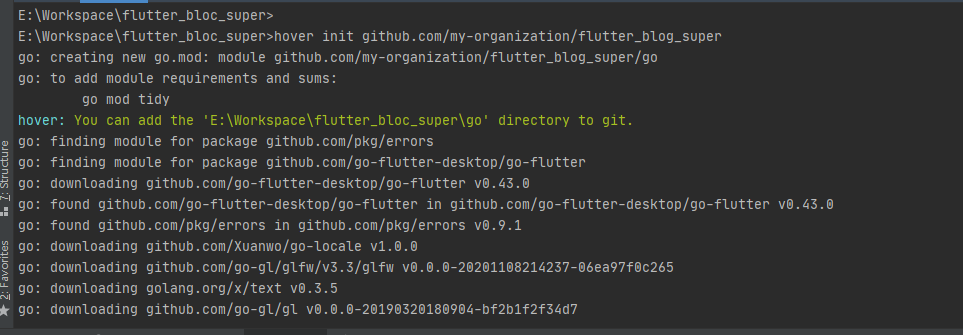
你又会发现报错:**exec: "gcc": executable file not found in %PATH%**这是缺少一个环境变量,别急,补上去, https://sourceforge.net/projects/mingw-w64/files/mingw-w64/
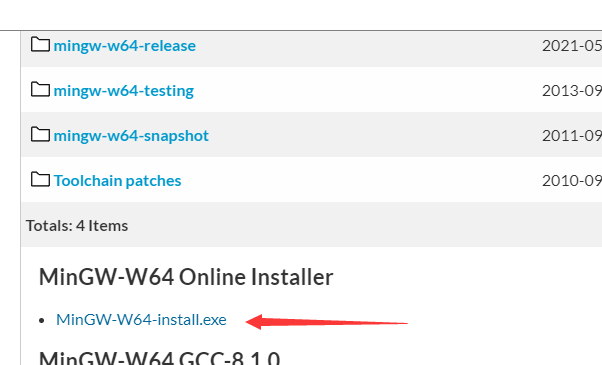

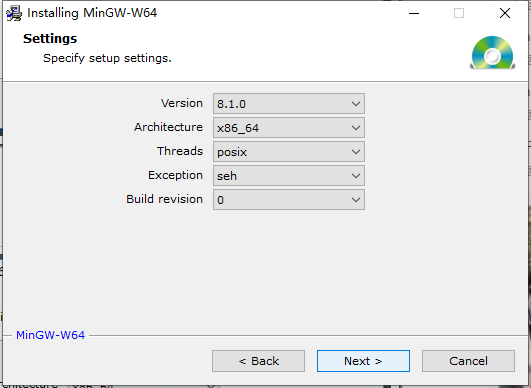

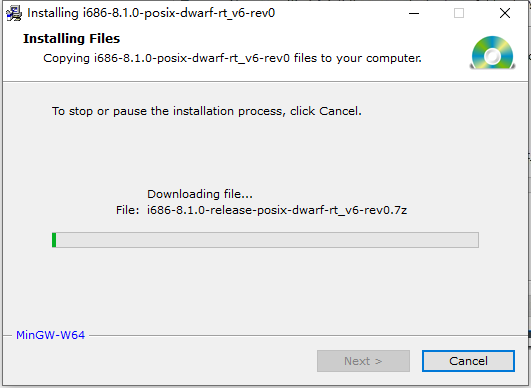

安装过程会下载很多东西,都到这一步了,不要放弃,接下来配置环境变量
C:\Program Files (x86)\mingw-w64\i686-6.2.0-posix-sjlj-rt_v5-rev1\mingw32\bin

接下来,我们到你的flutter项目的目录下面
hover init github.com/my-organization/flutter_bloc_super #前面的地址固定,后面写你项目的名字
就会出现一个go文件夹
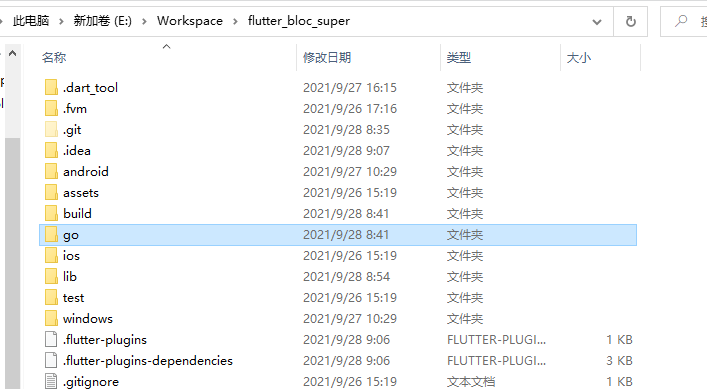
生成这个文件之后再执行,
hover run
最后一步大功告成
变身!!!!! 如图的路径就是打包后生成的exe文件,双击执行,就好了。
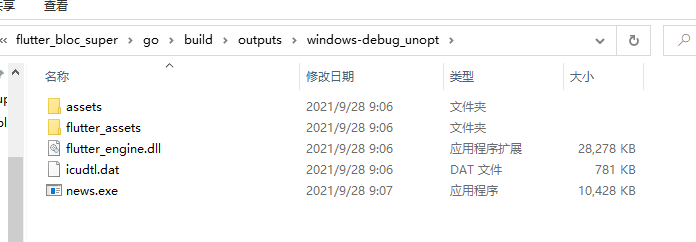
如果报错goland编译报错cc1.exe: sorry, unimplemented: 64-bit mode not compiled in
主要原因是本地的cc1.exe版本不是64位的,在64位环境下无法编译
请下载这个、https://sourceforge.net/projects/mingw-w64/
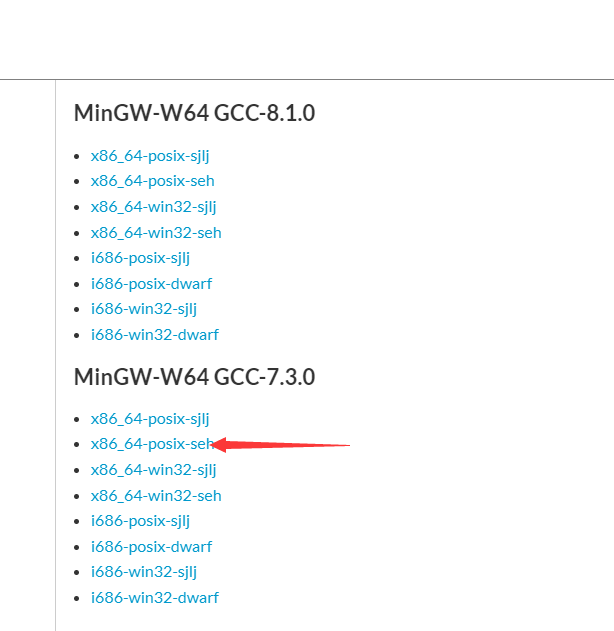
一键秒开、全持久化、预置环境及内置开发工具,跨团队无缝复制和共享,让开发化繁为简。
此处可能存在不合适展示的内容,页面不予展示。您可通过相关编辑功能自查并修改。
如您确认内容无涉及 不当用语 / 纯广告导流 / 暴力 / 低俗色情 / 侵权 / 盗版 / 虚假 / 无价值内容或违法国家有关法律法规的内容,可点击提交进行申诉,我们将尽快为您处理。